ምን ማወቅ
- ቀድሞውኑ ተጭኗል፡ አፕ >ን ነካ አድርገው ይያዙት የመተግበሪያ መረጃ > > ሶስት ነጥቦች በላይኛው ቀኝ > አጋራ ።
- Google Play መተግበሪያን ያግኙ > መተግበሪያን ያግኙ > ሦስት ነጥቦችን በላይኛው ቀኝ > አጋራ ይምረጡ።
- አሳሹን ያግኙ > ኮፒ URL > ለጥፍ URL ወደ መልእክት/ኢሜል > ላክ.
ይህ ጽሁፍ አንድሮይድ መተግበሪያዎችን ከGoogle ፕሌይ ስቶር በድር አሳሽ ወይም በኦፊሴላዊው መተግበሪያ እንዴት መጋራት እና መጫን እንደሚቻል ያብራራል።
የጉግል ፕሌይ ስቶር መተግበሪያን እንዴት ማጋራት እንደሚቻል
አፖችን ለመጋራት ቀላሉ መንገድ አፑን በጎግል ፕሌይ ስቶር ውስጥ መክፈት ነው። ከሁለት መንገዶች በአንዱ መድረስ ይችላሉ. ቀላሉ መንገድ በቀላሉ የመተግበሪያ ማከማቻውን በመሳሪያዎ ላይ መክፈት እና የሚፈልጉትን መተግበሪያ መፈለግ ነው። ነገር ግን፣ መተግበሪያውን አስቀድመው ከጫኑት፣ በሚከተለው መንገድ ወደ የእሱ መተግበሪያ መደብር መግቢያ መሄድ ይችላሉ።
- መታ አድርገው መተግበሪያውን ይያዙ።
- በሚከፈተው አውድ ምናሌ ውስጥ የመተግበሪያ መረጃን መታ ያድርጉ። ይንኩ።
-
ወደ ታች ወደ ሱቅ ያሸብልሉ እና የመተግበሪያ ዝርዝሮች። ይንኩ።

Image - አሁን ለማጋራት ለሚፈልጉት መተግበሪያ የApp Store ዝርዝርን ሲመለከቱ፣ በላይኛው ቀኝ ጥግ ላይ ያለውን ሶስት ነጥቦችን ይንኩ።ን መታ ያድርጉ።
- መታ አጋራ።
-
ከዚህ፣ ዩአርኤሉን ለመላክ እውቂያን ወይም መተግበሪያን መታ ማድረግ ይችላሉ።

Image
የጉግል ፕሌይ ስቶር መተግበሪያን ለማጋራት አሳሽ ይጠቀሙ
እርስዎ እያጋሩት ያለው መረጃ መደበኛ የድር ጣቢያ ዩአርኤል እንደሚመስል አስተውለው ይሆናል። ስለሆነ ነው። ያ ማለት የሚወዱትን መተግበሪያ በኮምፒውተርዎ ላይ የድር አሳሽ በመጠቀም ማግኘት ይችላሉ።
- ወደ https://play.google.com ይሂዱ።
- ጠቅ ያድርጉ መተግበሪያዎች።
- የመተግበሪያውን ስም በፍለጋ አሞሌው ውስጥ ይተይቡ እና ፈልግን ጠቅ ያድርጉ።
-
በመተግበሪያው ላይ ጠቅ ያድርጉ።

Image -
በአሳሽህ ውስጥ ያለው ዩአርኤል ለማጋራት የሚያስፈልግህ መረጃ ነው። መተግበሪያውን ለጓደኞችዎ ለመላክ ያንን ይቅዱ እና ወደ መልእክት ይለጥፉ ወይም ኢሜይል ያድርጉ።

Image
ያ ነው! መተግበሪያውን ለማግኘት ስልክዎ የሚያስፈልገው ያ URL ብቻ ነው።
የጉግል ፕሌይ ስቶር አፕ እንዴት እንደሚጫን ከአገናኝ
አንድ ጓደኛዎ ለእርስዎ ያካፈለው አገናኝ ከደረሰዎት መተግበሪያውን መጫን በጣም ቀላል ነው። በተጨማሪም፣ እንደ ማጋራት፣ ከተንቀሳቃሽ መሣሪያዎ ወይም ከአሳሽ ሊያደርጉት ይችላሉ። ቀላሉ መንገድ መተግበሪያውን ከእርስዎ አንድሮይድ መሳሪያ መጫን ነው። ዩአርኤሉን በአንድሮይድ መሳሪያዎ ላይ ይክፈቱ እና ጫንን መታ ያድርጉ።
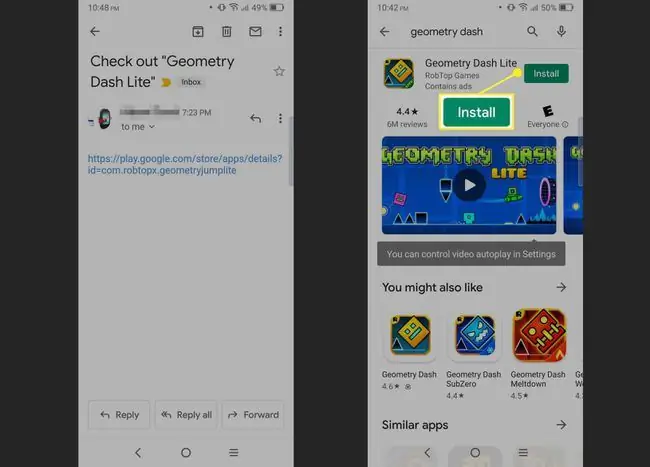
አንድሮይድ መተግበሪያን ከአሳሽዎ እንዴት እንደሚጭኑ
መሳሪያዎ ከእርስዎ ጋር ከሌለ ወይም ኮምፒውተር ላይ ከሆኑ አገናኙም እዚያው ይሰራል። መተግበሪያውን ከድር አሳሽዎ ወደ አንድሮይድ መሳሪያዎ መጫን ይችላሉ። በአሳሽዎ ውስጥ ወደ ጎግል ፕሌይ ስቶር እንደገቡ (እኛም እንሸፍናለን) መተግበሪያው በርቀት ወደ መሳሪያዎ ይጭናል፣
- ሊንኩን በኮምፒውተርዎ ላይ ይክፈቱ።
-
ወደ ፕሌይ ስቶር ካልገቡ፣ ያስፈልግዎታል። በላይኛው ቀኝ ጥግ ላይ ይግቡን ጠቅ ያድርጉ። አስቀድመው ከገቡ፣ ወደ ደረጃ 5 ይዝለሉ።

Image -
ኢሜል አድራሻዎን ያስገቡ እና ቀጣይን ጠቅ ያድርጉ።

Image የእርስዎ ተንቀሳቃሽ መሣሪያ ወዳለበት ተመሳሳይ የጉግል መለያ መግባትዎን ያረጋግጡ።
-
የይለፍ ቃልዎን ያስገቡ እና ቀጣይ የሚለውን ጠቅ ያድርጉ። ይንኩ።

Image -
ጠቅ ያድርጉ ጫን።

Image -
የሚጫኑበትን መሳሪያ እንዲመርጡ ሊጠየቁ ይችላሉ። መሳሪያ ይምረጡ እና ቀጥልን ጠቅ ያድርጉ።

Image -
የይለፍ ቃልዎን ማረጋገጥ ያስፈልግዎታል። ቀጣይን ጠቅ ያድርጉ።

Image -
የይለፍ ቃልዎን ያስገቡ እና ቀጣይን ጠቅ ያድርጉ።

Image -
መተግበሪያው አንዴ ከተጫነ እሺን ጠቅ ያድርጉ። ይንኩ።

Image






